在网站建设和维护过程中,域名管理是一个重要的环节,Godaddy作为全球知名的域名注册商,提供了丰富的域名管理功能,包括A记录、MX记录、CNAME记录等,CNAME(Canonical Name)记录是一种特殊的DNS记录,用于将一个域名指向另一个域名,本文将详细介绍在Godaddy上绑定CNAME记录的方法,并解答一些常见的问题。
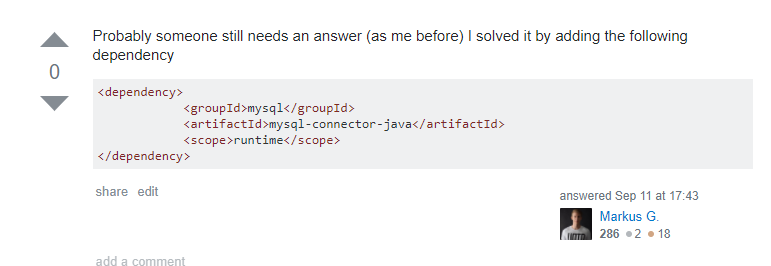
云服之家,国内最专业的云服务器虚拟主机域名商家信息平台
什么是CNAME记录?
CNAME记录,也称为规范名称记录,是一种DNS(域名系统)记录类型,用于将一个域名(别名)映射到另一个域名,这种记录常用于将子域名指向另一个完全限定的域名(指向一个云服务的URL),你可以将www.example.com指向web.example.net。
为什么需要绑定CNAME记录?
- 网站托管:如果你使用第三方平台(如WordPress、Wix等)托管网站,通常需要将
www子域名指向该平台提供的服务器地址。 - 邮箱服务:许多邮箱服务提供商(如Gmail、Zoho等)要求你设置CNAME记录以验证域名所有权。
- 负载均衡:通过CNAME记录,可以实现多个服务器之间的负载均衡,提高网站访问速度和稳定性。
- 品牌保护:通过CNAME记录,可以将多个子域名指向主域名,防止品牌被恶意占用。
在Godaddy绑定CNAME记录的步骤
- 登录Godaddy账户:打开Godaddy官网并登录你的账户,如果还没有账户,需要先注册一个。
- 进入域名管理:登录后,在首页找到并点击“我的产品”,然后选择“域名”,在域名列表中找到你要修改的域名,点击“管理”。
- 进入DNS管理:在域名管理页面,找到并点击“DNS管理”或“管理DNS”,这将打开DNS管理页面。
- 添加CNAME记录:在DNS管理页面,找到“添加”或“编辑”选项,选择“CNAME”作为记录类型,然后输入以下信息:
- 主机名:输入你要绑定的子域名(例如
www)。 - 值:输入你要指向的目标域名(例如
web.example.net)。 - TTL:通常选择默认的TTL值即可(如1小时)。
- 主机名:输入你要绑定的子域名(例如
- 保存更改:填写完所有信息后,点击“保存”或“更新”按钮保存你的更改。
常见问题及解答
-
问题:绑定CNAME记录后,为什么无法访问网站? 答:这通常是因为你同时设置了A记录和CNAME记录指向同一个IP地址,根据DNS解析的规范,A记录和CNAME记录不能同时生效,建议只保留其中一个记录,如果你需要同时支持IP地址和域名访问,可以考虑使用A记录和通配符(*)的A记录。
-
问题:如何设置邮箱服务的CNAME记录? 答:对于邮箱服务(如Gmail),通常需要设置多个CNAME记录以验证域名的所有权和安全性,具体设置方法因服务提供商而异,但通常包括以下步骤:
- 创建一个新的CNAME记录,主机名为或
www,值为服务提供商提供的值(如ghs.google.com)。 - 根据需要创建其他CNAME记录(如
mx、spf等),值为服务提供商提供的值。
- 创建一个新的CNAME记录,主机名为或
-
问题:如何检查CNAME记录是否生效? 答:你可以使用命令行工具(如
nslookup、dig等)或在线工具(如Whois、DNS查询工具等)来检查CNAME记录的解析结果,在命令行中输入nslookup www.example.com并查看返回的结果是否包含你设置的CNAME记录。 -
问题:如何删除或修改已绑定的CNAME记录? 答:在Godaddy的DNS管理页面,找到你要删除的CNAME记录,点击“删除”或“编辑”按钮进行修改或删除操作,保存更改后,新的设置将立即生效,修改或删除CNAME记录可能会影响相关服务的正常运行,请务必谨慎操作并备份相关设置。
-
问题:遇到错误提示怎么办? 答:如果在绑定或修改CNAME记录时遇到错误提示(如“无效的记录”、“无法保存”等),请检查以下几点:
- 确保输入的主机名、值和TTL值符合规范,主机名不能包含特殊字符或空格;值必须是有效的域名;TTL值应在合理范围内。
- 检查是否有其他冲突的记录(如A记录、MX记录等),如果存在冲突的记录,请考虑删除或修改其中一个以解决问题。
- 如果问题仍然存在,请联系Godaddy客服寻求帮助并获取更多支持信息。
总结与建议
在Godaddy上绑定CNAME记录是一个相对简单的过程,但需要注意一些细节和常见问题,通过本文的介绍和解答,你应该能够成功设置和管理你的CNAME记录以满足各种需求,如果你遇到任何困难或疑问,请随时联系Godaddy客服获取帮助和支持,同时建议定期备份你的DNS设置以防意外丢失或损坏数据,祝你顺利完成CNAME记录的绑定和管理工作!

